
Pixel8系、Pixel7、Pixel7 Pro、Pixel7a、その他の Pixel でも同様の方法で行なえます。
スマートフォン版 Google Chrome でブックマークを追加する方法、ブックマークを開く方法を解説します。
ブックマークはよく使うサイトを保存しておける機能です。お気に入りとも呼ばれます。わざわざ検索して開く必要がなくなります。
よく見るサイトはブックマークに追加して時短に繋げましょう。
ブックマークに追加する方法
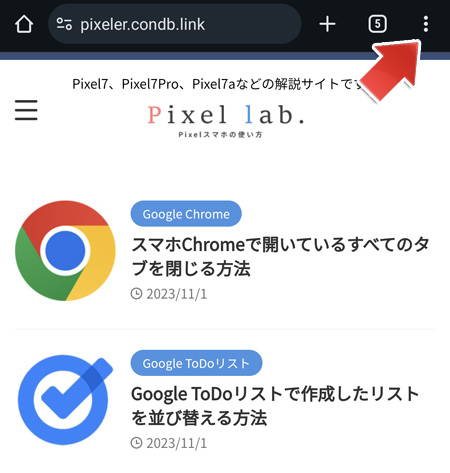
ブックマークに追加したいサイトを表示中に、右上の「︙」ボタンをタップします。
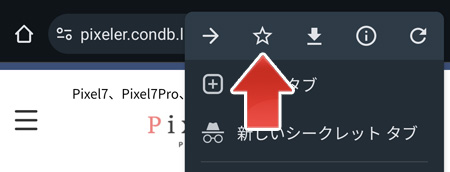
メニューの中から、星アイコンをタップします。
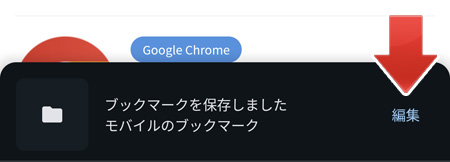
画面下部にブックマークに追加されたという通知が表示されます。
スマートフォン版 Chrome からブックマークを追加した場合、自動でモバイルのブックマークに追加されます。
ブックマークの保存場所を変えたい場合、編集をタップします。
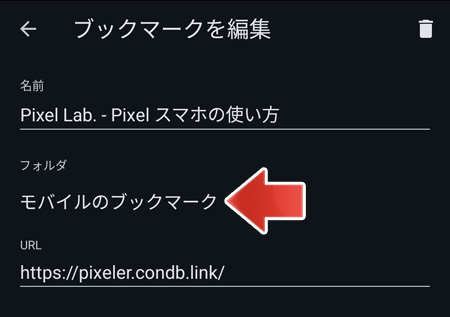
ブックマークの保存場所を変えるために、フォルダのメニューをタップします。
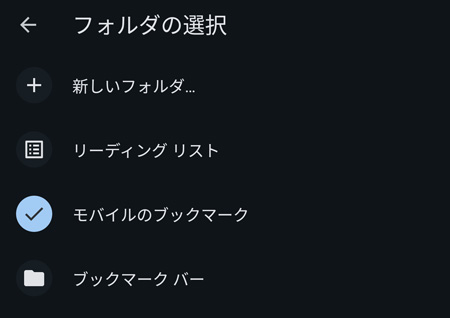
保存したいフォルダをタップします。
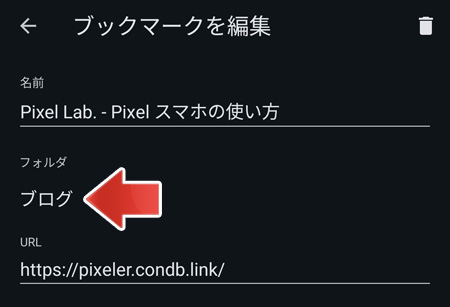
保存フォルダが変わり、モバイルのブックマークから移動しました。
ブックマークからサイトを開くには?
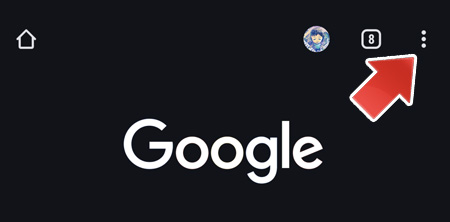
画面右上の「︙」ボタンをタップします。
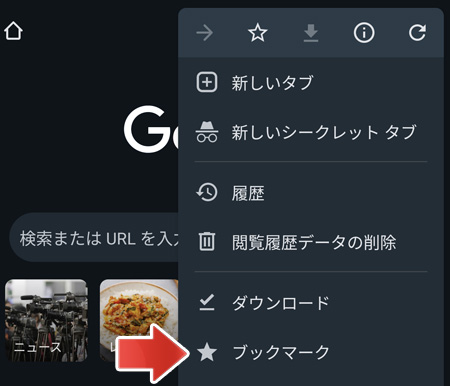
メニューの中からブックマークをタップします。
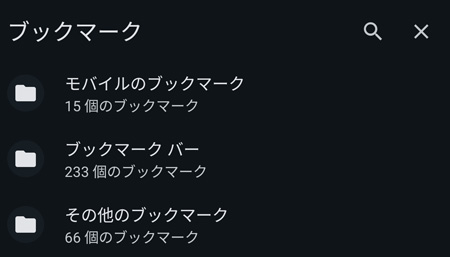
ブックマークフォルダを開きます。
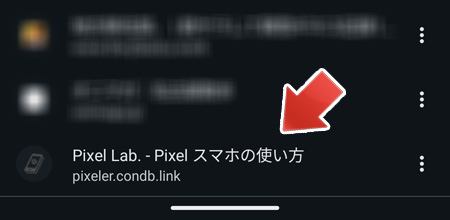
開きたいウェブサイトをタップします。これでウェブサイトが開きます。
ブックマークを削除するには?
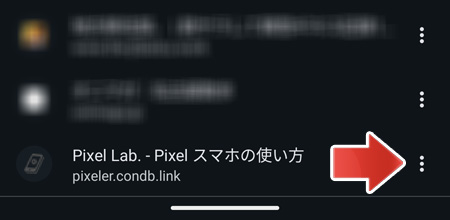
ブックマーク一覧で削除したいブックマークの右側にある「︙」ボタンをタップします。
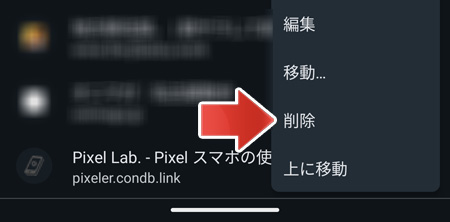
メニューの中から削除をタップして、ブックマークを削除します。
ブックマークを並び替えるには?
ブックマークが増えてくると並び替えて整理したくなる事もあるでしょう。
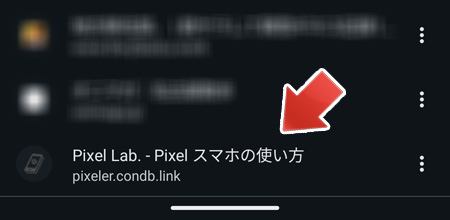
ブックマーク一覧で、並び替えたいブックマークを長押しします。
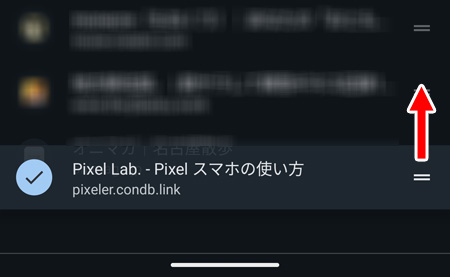
選択状態になると右側のアイコンが「=」に変わります。
「=」アイコンを上下にスライドさせて、ブックマークの並び替えを行います。

並び替えが終了したら、左上の矢印アイコンをタップして戻ります。
関連記事
Chrome で閲覧中のページを再読み込みするには?